一、概述
DrawerLayout是一個(gè)可以方便的實(shí)現(xiàn)Android側(cè)滑菜單的組件,我最近開發(fā)的項(xiàng)目中也有一個(gè)側(cè)滑菜單的功能,于是DrawerLayout就派上用場(chǎng)了。如果你從未使用過(guò)DrawerLayout,那么本篇博客將使用一個(gè)簡(jiǎn)單的案例帶你迅速掌握DrawerLayout的用法。
二、效果圖
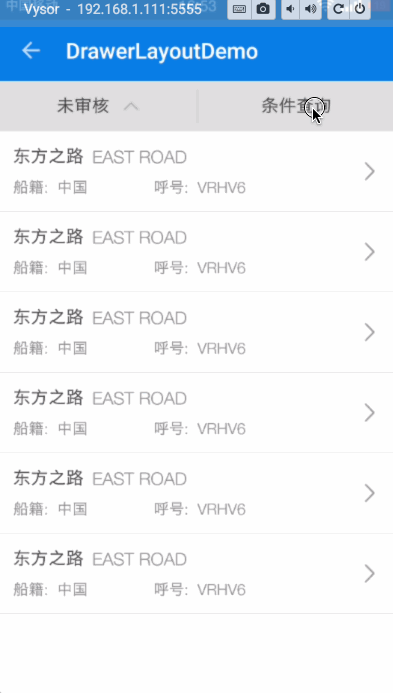
三、代碼實(shí)現(xiàn)
主布局activity_main.xml
<?xml version="1.0" encoding="utf-8"?><LinearLayout xmlns:android="http://schemas.android.com/apk/res/android" xmlns:app="http://schemas.android.com/apk/res-auto" android:layout_width="match_parent" android:layout_height="match_parent" android:background="@android:color/white" android:fitsSystemWindows="true" android:orientation="vertical"> <android.support.v7.widget.Toolbar android:id="@+id/toolbar" android:layout_width="match_parent" android:layout_height="wrap_content" android:background="@color/blueStatus" android:minHeight="?attr/actionBarSize" app:navigationIcon="?attr/homeAsUpIndicator" app:theme="@style/Theme.AppCompat.NoActionBar"> </android.support.v7.widget.Toolbar> <include layout="@layout/title_layout" /> <android.support.v4.widget.DrawerLayout xmlns:tools="http://schemas.android.com/tools" android:id="@+id/drawer_layout" android:layout_width="match_parent" android:layout_height="match_parent" tools:openDrawer="start"> <ListView android:id="@+id/listView" android:layout_width="match_parent" android:layout_height="match_parent" /> <LinearLayout android:layout_width="260dp" android:layout_height="match_parent" android:layout_gravity="right"> <include layout="@layout/drawer_content" /> </LinearLayout> </android.support.v4.widget.DrawerLayout></LinearLayout>
To use a DrawerLayout, position your primary content view as the first child with a width and height of match_parent. Add drawers as child views after the main content view and set the layout_gravity appropriately. Drawers commonly use match_parent for height with a fixed width.
當(dāng)你使用DrawerLayout的時(shí)候,DrawerLayout的第一個(gè)元素就是主要內(nèi)容區(qū)域(在本案例中是ListView),它的寬高必須是match_parent。
在主要內(nèi)容區(qū)域的后面添加側(cè)滑視圖(在本案例中是drawer_content.xml),并且通過(guò)設(shè)置layout_gravity來(lái)決定它是左滑還是右滑,通常這個(gè)側(cè)滑視圖的高度設(shè)為match_parent。
drawer_content.xml
<?xml version="1.0" encoding="utf-8"?> <LinearLayout xmlns:android="http://schemas.android.com/apk/res/android" android:layout_width="match_parent" android:layout_height="match_parent" android:background="@color/background" android:orientation="vertical" android:padding="@dimen/activity_horizontal_margin"> <TextView style="@style/NormalTextView" android:layout_width="wrap_content" android:layout_height="40dp" android:text="船中文名" /> <EditText style="@style/SmallGreyTextView" android:layout_width="match_parent" android:layout_height="40dp" android:background="@drawable/btn_round_white" android:padding="@dimen/margin_8" /> <TextView style="@style/NormalTextView" android:layout_width="wrap_content" android:layout_height="40dp" android:text="船英文名" /> <EditText style="@style/SmallGreyTextView" android:layout_width="match_parent" android:layout_height="40dp" android:background="@drawable/btn_round_white" android:padding="@dimen/margin_8" /> <TextView style="@style/NormalTextView" android:layout_width="wrap_content" android:layout_height="40dp" android:text="呼號(hào)" /> <EditText style="@style/SmallGreyTextView" android:layout_width="match_parent" android:layout_height="40dp" android:background="@drawable/btn_round_white" android:padding="@dimen/margin_8" /> <TextView style="@style/NormalTextView" android:layout_width="wrap_content" android:layout_height="40dp" android:text="IMO" /> <EditText style="@style/SmallGreyTextView" android:layout_width="match_parent" android:layout_height="40dp" android:background="@drawable/btn_round_white" android:padding="@dimen/margin_8" /> <TextView style="@style/NormalTextView" android:layout_width="wrap_content" android:layout_height="40dp" android:text="MMSI" /> <EditText style="@style/SmallGreyTextView" android:layout_width="match_parent" android:layout_height="40dp" android:background="@drawable/btn_round_white" android:padding="@dimen/margin_8" /> <RelativeLayout android:layout_width="match_parent" android:layout_height="0dp" android:layout_weight="1"> <Button android:id="@+id/btn_confirm" style="@style/NormalGreyTextView" android:layout_width="80dp" android:layout_height="36dp" android:layout_alignParentRight="true" android:layout_centerInParent="true" android:layout_gravity="center_vertical" android:background="@drawable/btn_round_red" android:gravity="center" android:text="查詢" android:textColor="@color/white" /> </RelativeLayout> </LinearLayout>
這個(gè)布局文件就是側(cè)滑視圖,如圖:
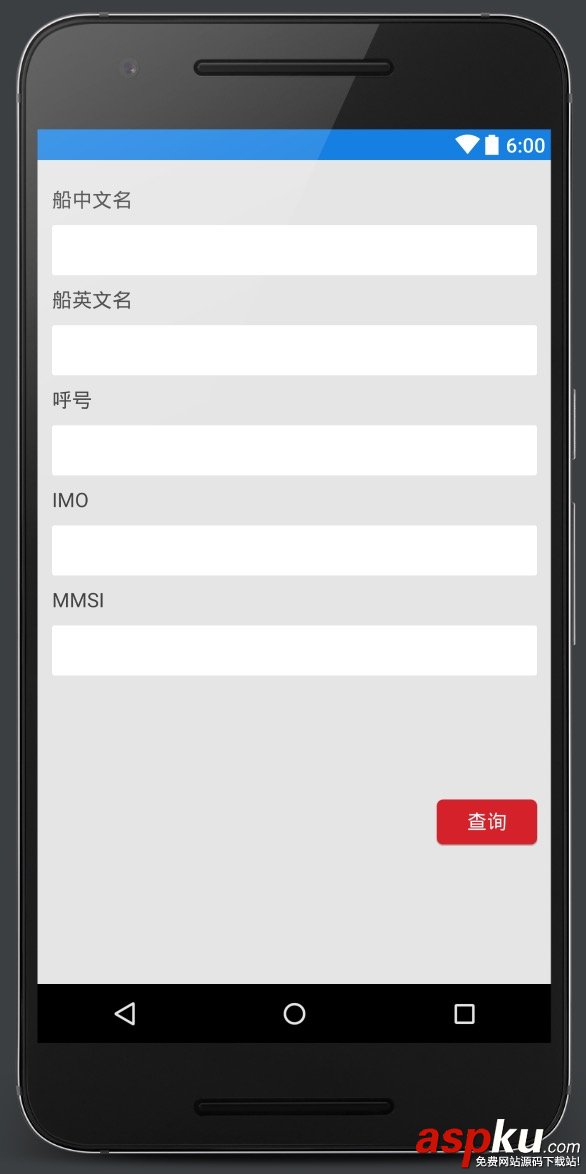
MainActivity.java
package com.leohan.drawerlayoutdemo;import android.os.Bundle;import android.support.v4.view.GravityCompat;import android.support.v4.widget.DrawerLayout;import android.support.v7.app.AppCompatActivity;import android.support.v7.widget.Toolbar;import android.view.Gravity;import android.view.View;import android.widget.Button;import android.widget.ImageView;import android.widget.LinearLayout;import android.widget.ListView;import android.widget.TextView;import java.util.ArrayList;import java.util.HashMap;import java.util.List;import java.util.Map;import butterknife.ButterKnife;import butterknife.InjectView;import butterknife.OnClick;public class MainActivity extends AppCompatActivity { @InjectView(R.id.toolbar) Toolbar toolbar; @InjectView(R.id.tv_search) TextView tvSearch; @InjectView(R.id.listView) ListView listView; @InjectView(R.id.drawer_layout) DrawerLayout drawerLayout; private List data = new ArrayList(); private ShipRecordAdapter adapter = new ShipRecordAdapter(this, data); @Override protected void onCreate(Bundle savedInstanceState) { super.onCreate(savedInstanceState); setContentView(R.layout.activity_main); ButterKnife.inject(this); setSupportActionBar(toolbar); listView.setAdapter(adapter); getData(); } @Override public void onBackPressed() { if (drawerLayout.isDrawerOpen(GravityCompat.START)) { drawerLayout.closeDrawer(GravityCompat.START); } else { super.onBackPressed(); } } /** * 獲取類別數(shù)據(jù) */ private void getData() { for (int i = 0; i < 6; i++) { Map<String, Object> map = new HashMap<>(); data.add(map); } adapter.notifyDataSetChanged(); } @OnClick(R.id.tv_search) public void onClick(View view) { switch (view.getId()) { case R.id.tv_search: if (drawerLayout.isDrawerOpen(Gravity.RIGHT)) { drawerLayout.closeDrawer(Gravity.RIGHT); } else { drawerLayout.openDrawer(Gravity.RIGHT); } break; } }}由于這里的側(cè)滑視圖是從右側(cè)滑動(dòng)出現(xiàn)的,因此側(cè)滑視圖的layout_gravity設(shè)置為right或者end,如果是左滑就設(shè)置為left或者start。當(dāng)我們手動(dòng)控制側(cè)滑視圖的打開或者關(guān)閉的時(shí)候,需要執(zhí)行以下代碼:
//closedrawerLayout.closeDrawer(Gravity.RIGHT);//opendrawerLayout.openDrawer(Gravity.RIGHT);
至此DrawerLayout的基本使用就已經(jīng)掌握了,更深入的了解DrawerLayout,請(qǐng)參考Google官方文檔Creating a Navigation Drawer。
項(xiàng)目源碼:https://github.com/leoleohan/DrawerLayoutDemo
以上就是本文的全部?jī)?nèi)容,希望對(duì)大家的學(xué)習(xí)有所幫助,也希望大家多多支持VEVB武林網(wǎng)。
新聞熱點(diǎn)
疑難解答
圖片精選
網(wǎng)友關(guān)注